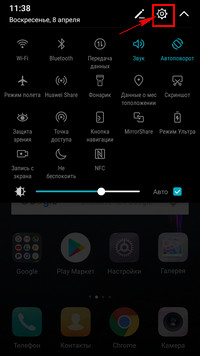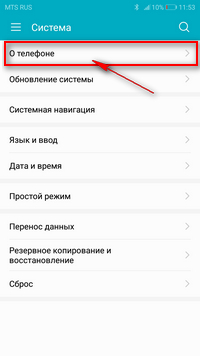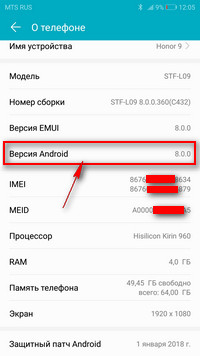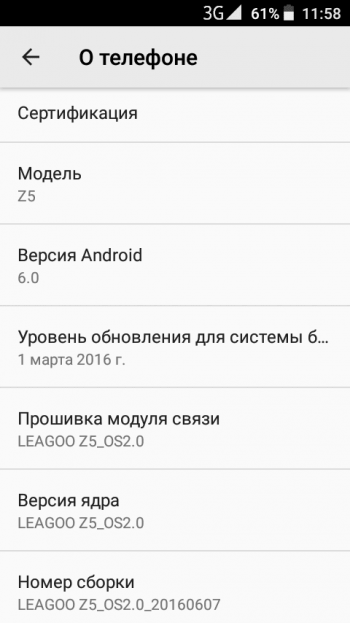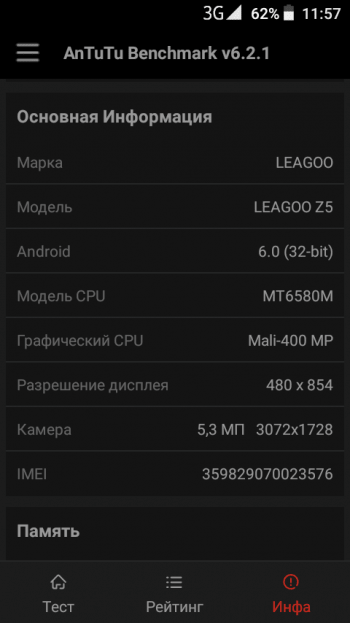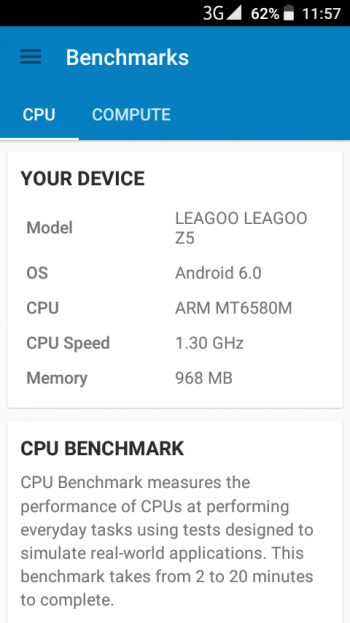- Где смотреть какая версия Андроид установлена на телефоне Хонор и Хуавей.
- Добавить отзыв или поделиться полезной информацией и советами по теме.
- Как узнать номер модели и другие данные об устройстве Huawei?
- Как узнать версию прошивки и номер модели Huawei?
- Как узнать серийный номер устройства Huawei?
- Как узнать IMEI устройства Huawei/Honor?
- Как узнать продукт-код устройства Huawei?
- Как узнать версию Android?
- Узнать версию Android в настройках
- Бенчмарки
- Программы
- Как узнать версию Android и обновить его
- Как узнать, какая версия Android на телефоне
- Как запустить встроенную игру Android
- Как запустить режим разработчика на Android
- Как обновить Android
- Как установить обновление безопасности на Android
- Как обновить сервисы Google Play
Где смотреть какая версия Андроид установлена на телефоне Хонор и Хуавей.
Вы хотите узнать, на какой версии Андроид работает ваш смартфон или планшет и не знаете как? На этой странице мы коротко расскажем как Huawei и Honor посмотреть версию Android установленный на телефоне. Операционная система Андроид может обновляться через интернет с вашего смартфона или при подключении телефона к сетям Wi-Fi. В нашем примере мы покажем, как в настройках Хонор 9 посмотреть версию Андроид, возможно таким способом можно узнать версию Андроид не только на смартфонах и планшетах Huawei и Honor, но и Андроид устройствах других производителей. Когда я покупал Honor 9, то в нем была 7 версия Андроид, но через месяц пользования была доступна 8 версия, до которой я и разрешил обновиться.
Чтоб узнать версию Андроид на телефоне нужно попасть в настройки. Для этого тянем пальцем от верхнего края экрана вниз и видим, как открывается меню быстрого доступа к полезным функциям, где так же есть иконка в виде шестеренки. Смотрите на прикрепленный скриншот ниже. Нажимаем на шестеренку и открываем настройки, где находим и переходим в пункт «Система», которая обычно бывает в самом низу и для этого приходится прокручивать список вниз.
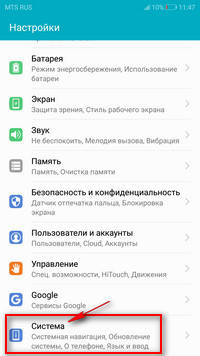
Далее вы увидите пункты где можно получить различную информацию о телефоне, например вы можете проверить есть ли обновления для вашего смартфона. Чтоб посмотреть, какая версия Android на вашем устройстве выбираем пункт «О телефоне».
Теперь вы можете сами посмотреть модель вашего смартфона или планшета, версия операционной системе Андроид установленная на данный момент, версия фирменной оболочки, какой процессор на телефоне, сколько оперативной памяти или объем встроенной памяти и другую полезную информацию.
Надеюсь инструкция как узнать версию Андроид оказалась полезной. Не забудьте оставить свой отзыв и указать модель телефона или планшета, к которому подошла или нет эта информация. Если на вашем устройстве версия ОС Android узнается по-другому, то просим поделиться информацией ниже в отзывах, возможно, оно окажется полезным для многих владельцев Андроид устройств.
- Мы будем рады, если вы оставите отзыв, доп. информацию или полезные советы.
- Спасибо за отзывчивость, взаимную помощь и полезные советы по теме статьи.
Добавить отзыв или поделиться полезной информацией и советами по теме.
Автор:Надежда
10-11-2019
14 час. 24 мин.
Сообщение:
Спасибо большое! Очень полезная статья для таких незнаек, как я!
Автор:Артур
09-09-2018
19 час. 05 мин.
Сообщение:
Большое СПАСИБО ! Отличная статья — коротко и ясно ! Оставьте пожалуйста Вашу почту для связи напрямую : я недавний владелец HONOR10 — возникают вопросы, мб можно иногда посоветоваться. С Уважением, Артур
Источник
Как узнать номер модели и другие данные об устройстве Huawei?
Данная статья поможет узнать вам серийный номер, IMEI смартфона или планшета, продукт-код, а также кодовое обозначение модели вашего устройства, и версию прошивки.
Номера модели и идентификационные коды чаще всего необходимы для выполнения сервисных процедур. Так например при дистанционном обращении в службу поддержки, вам нужно будет сообщить специалисту серийный номер, IMEI, и продукт-код.
Для работы с автоматическими сервисами, может понадобится номер модификации модели. Ну и конечно практически для любых манипуляций с устройством, необходимо знать версию прошивки. Но обо всём по порядку.
Как узнать версию прошивки и номер модели Huawei?
Информацию о прошивке смартфона или планшета можно найти в системных настройках. Для этого:
- проходим в меню настроек;
- прокручиваем список в самый низ и выбираем пункт «О смартфоне» (либо «О планшетном ПК»);
- в открывшемся списке выписываем данные из пунктов «Версия Android», «Прошивка модуля связи», «Версия ядра» и «Номер сборки».
Эти данные как раз и представляют собой полную информацию о прошивке устройства. При этом «Номер сборки» также включает модельный идентификатор устройства (он же обозначен в пункте «Номер модели») и информацию о регионе прошивки. На примере номера сборки «S7-601uV100R001C170B101» мы можем получить следующую информацию:
- Код-идентифткатор модели — S7-601u — Huawei Mediapad 7 Vogue;
- Регион — C170 — Россия;
- Версия прошивки — B101.
Кроме того, для большинства устройств, производитель указывает код-идетификатор модели на коробке в области штрих-кода рядом со знаком сертификации.
Как узнать серийный номер устройства Huawei?
Серийный номер устройства включает информацию о модели и другие данные от изготовителя. Серийный номер может обозначаться как Serial Number или S/N. Найти этот номер можно на коробке в области штрих-кода, на чеке и гарантийном талоне, либо под задней крышкой в районе батарее рядом со штрих-кодом.
Как узнать IMEI устройства Huawei/Honor?
IMEI — это эксклюзивный номер, по которому устройство идентифицируется в мобильной сети и регистрируется в системе производителя. Данный номер поможет отыскать ваше устройство в случае потери или кражи, а также получать консультации и сервисное обслуживание дистанционно. Этот код можно найти:
- на коробке в районе штрих-кода;
- под задней крышкой в районе батареи;
- по комбинации *#06# в номеронабирателе устройства.
- проверить IMEI смартфона или планшета Huawei на базе Android OS можно в Настройках->О телефоне->IMEI. Если смартфон поддерживает две сим-карты, то будут указаны IMEI для каждого радиомодуля.
Как узнать продукт-код устройства Huawei?
Продукт-код устройства может обозначаться как Product Code или P/c. Это персональный сервисный код устройства и обычно его не наносят на наклейку со штрих-кодом. Узнать продукт-код можно в инженерном меню (у каждого устройства комбинация вызова может отличаться) или по универсальному коду для номеронабирателя — *#*#1357946#*#*.
В большинстве случаев представленная выше информация должна подойти для любой ситуации при эксплуатации устройства от Huawei. Однако в новых моделях принципы формирования серийных номеров могут меняться.
Источник
Как узнать версию Android?
Инструкция для неопытных пользователей, которые хотят узнать версию Android и фирменной прошивки.
Каждый смартфон или планшет работает на операционной системе, еще ее называют платформой. Самые распространенные мобильные системы — Android, iOS и Windows Phone. Каждая из них обновляется и усовершенствуется — для этого выпускается новая версия. Например, Android 7.0 Nougat добавляет режим многооконности и другие нововведения, а в предыдущей Android 6.0 Marshmallow был переработан интерфейс и добавлена функция Now On Tap. Как видно, разработчики каждому из обновлений присваивают номер (5.0, 6.0, 6.0.1, 7.0) и даже название.
Кроме того, многие разработчики создают собственную фирменную оболочку, которая работает на основе Андроид. У Xiaomi это MIUI, у Meizu — Flyme OS, у Huawei — EMUI, и так далее.
Но на какой версии Android работает мой телефон? И какая у него прошивка (фирменная оболочка)? Для получения этой информации потребуется минимум времени, все очень просто и доступно. Мы расскажем о нескольких способах.
Узнать версию Android в настройках
Каждый смартфон и планшет, который мы встречали на протяжении 7 лет, показывает версию прошивки в стандартных настройках. Для этого достаточно зайти в раздел «О телефоне» (обычно расположен внизу списка), и найти пункт «Версия Android» и «Версия прошивки/модуля связи/ядра» (названия могут немного отличаться).
Для примера приводим скриншоты со смартфона Leagoo, на который мы писали обзор. Как видно, версия Android — 6.0, прошивки — Leagoo OS 2.0.
Бенчмарки
Бенчмарки — сервисы для проверки работоспособности и мощности гаджетов, подробнее можете узнать в специальной статье (там же ссылки на скачивание). Кроме синтетических тестов бенчмарки показывают всю полезную информацию об устройстве, включая версии системы и прошивки. Для примера скриншоты AnTuTu (раздел «Инфа») и Geekbench 4 (раздел CPU).
Программы
Для получения всевозможной информации о смартфоне и планшете есть специальные программы. Одни из лучших — CPU-Z и AIDA64 — показывают информацию о системе и оболочке, а также много других полезных данных. В CPU-Z зайдите в раздел «System», в AIDA64 — раздел «Android».
Источник
Как узнать версию Android и обновить его
Обновление Android, как и любой другой операционной системы, является несомненным благом для каждого пользователя. Вот только не все знают, как, когда и даже зачем это это делать. Я часто сталкивался с тем, что простые пользователи даже не знают, какая версия Android установлена на их смартфоне. При этом они упускают некоторые важные, полезные и удобные обновления новых версий, которые доступны для из устройств. Часто после обновления смартфон становится совершенно другим. Как, например, при переходе к Android 11 для Samsung или к Android 10 для Huawei в свое время. Рассказываю, как проверить версию операционной системы на вашем смартфоне, как узнать, есть ли обновление, и как его скачать, чтобы пользоваться всеми преимуществами нового ПО.
Узнать версию Android и обновить ее очень просто.
Как узнать, какая версия Android на телефоне
Версию Android, установленную на ваш смартфон, можно посмотреть в настройках. Для этого надо открыть их, прокрутить список до конца вниз и найти пункт ”Система”. Далее выбираем ”Дополнительные настройки”, открываем ”Обновление системы” и дело почти сделано. Останется открыть пункт ”Версия Android” и посмотреть всю информацию о том, под управлением чего в данный момент работает смартфон.
Путь проверки версии Android.
На некоторых смартфонах путь будет немного другой. Например, на Samsung потребуется открыть настройки и выбрать пункт ”Сведения о телефоне” или ”Об устройстве” — название может отличаться в зависимости от модели. Далее откройте ”Сведения о ПО” и следом ”Версия Android”.
Узнать номер версии иногда бывает полезно, когда вы продаете телефон и не знаете, что указать в описании. Или когда вы узнали, что в той или иной версии есть новая функция и не знаете, искать ее у себя или нет. Опытные пользователи могут по внешнему виду интерфейса сказать, какой это Android, но простым пользователям приходится действовать немного иначе и проверять все в настройках.
Как запустить встроенную игру Android
Также выяснение версии Android может помочь тем, кто хочет запустить пасхалку, встроенную именно в эту версию. Я уже рассказывал, какие пасхалки были в каждой ранее выпущенной версии Android и как их запустить, но повторю еще раз. Чтобы запустить встроенную игру, надо несколько раз нажать на поле ”Версия Android”, которое можно найти по пути, описанному выше.
В каждой версии Android своя пасхалка.
Дальше надо будет разгадать загадку и игра запустится. Разгадку можно найти в Интернете. Обычно надо что-то собрать, что-то угадать или что-то передвинуть.
Как запустить режим разработчика на Android
С режимом разработчика ситуация похожа на запуск пасхалки, только несколько раз быстро нажать надо не на ”Версия Android”, а на ”Номер сборки”. У вас активируется режим разработчика, в который вы сможете перейти из настроек смартфона. Он появляется в разных местах, но обычно это что-то в разделе ”Система” или около того. Можно найти его поиском по настройкам.
Впрочем, если у вас нет четкого понимания того, что вы хотите поменять и зачем вам это нужно, то лучше не трогать этот пункт. Даже если вы не сломаете телефон, то можете случайно активировать какую-нибудь функцию или элемент интерфейса, который вам не понравится, а вы не будете знать, как ее отключить. Ко мне часто обращаются с подобными вопросами, говоря, что ”оно само так стало”.
Активация режима разработчика. Мне это было не нужно, так как я его уже включил. Кстати, тут же можно посмотреть версию Android.
Как обновить Android
Для того, чтобы обновить версию Android, если она поддерживается вашим смартфоном, нужно сделать следующее.
Открываете настройки телефона и прокручиваете вниз до пункта ”Система”. Дальше выбираете ”Дополнительные настройки” и следом ”Обновление системы”. Дальше обновление уже будет скачано и его надо будет просто установить, нажав кнопку, или надо будет нажать ”Проверка обновлений”. Если для вашего устройства есть поддерживаемая версия, вам ее предложат, а если нет, то вы ничего не сможете сделать с этим, кроме установки кастомной прошивки, но это большой и сложный для новичка процесс.
Как видите, все просто.
Как установить обновление безопасности на Android
Для обновления безопасности надо в настройках выбрать пункт ”Безопасность”, после чего нажать ”Обновление системы безопасности«. Дальше останется только следовать инструкциям на экране, чтобы завершить процесс.
Как играть на Android в игры без установки
Как обновить сервисы Google Play
Процедура будет примерно такой же, как и в предыдущем пункте, но за одним небольшим исключением. В разделе ”Безопасность” надо выбрать ”Системное обновление Google Play”. После этого опять же следовать подсказкам на экране и, если обновление доступно, скачать его.
Новости, статьи и анонсы публикаций
Свободное общение и обсуждение материалов
Учитывая количество вирусов, атак и просто людей, которым нужен доступ к вашему телефону, становится очень приятно, когда разработчики делают что-то, чтобы система вашего смартфона была более безопасной. Если вам кажется, то в вашем телефоне нет ничего такого, что нужно мошенникам, то вспомните, что в нем есть как минимум платежные данные. А еще можно просто заблокировать устройство и требовать с вас выкуп за него. Особенно красочно это смотрится, если взять за пример какой-нибудь дорогой флагман. Сама Google постепенно делает Android все более безопасным. Из-за его открытости проблемы с безопасностью остаются, но новые функции позволят жить немного спокойнее.
В наше время стало удобно переносить все необходимые данные на новое устройство. Не нужно переживать за сам процесс — всё происходит автоматически. Достаточно лишь включить необходимые настройки, а дальше система сделает всё за вас. Переписка и данные чатов в WhatsApp — одна из тех вещей, которую не хочется терять при покупке нового смартфона. Вместе с ней могут быть утрачены важные изображения, видео и другие важные файлы. Рассказываем все нюансы о создании резервной копии WhatsApp, зачем это нужно делать и как удалить резервную копию WhatsApp, если в ней нет необходимости.
После того, как Huawei запретили использовать сервисы Google, жизнь компании и её фанатов кардинальным образом поменялась. Для них наступила какая-то неопределённость. То, что раньше было само собой разумеющимся, теперь вдруг стало чем-то совершенно неочевидным. А что теперь будет? А не отключат ли уже существующие смартфоны? А будут ли их обновлять? А если будут, то не будет ли исключений? Прямых ответов на все эти вопросы, как ни странно, Huawei не дала, потому что, видимо, и сама не знала, что отвечать. Но сейчас уже можно понять, на что рассчитывать.
В большинстве случаев, если система сама не предложила обновиться, ничего не поможет, кроме прошивки кастома через шнурок. Да, есть беда, когда производители не заботятся о долгой поддержке, что, в общем кроме цифр версии как на iOS ничего не меняет. Хотя нет, любая новая ОС добавит тормозов.
В основном те, кто не знает о версии Андроид, в обновлении не нуждаются. Обновления безопасности тоже ничего кардинально не изменят, ибо хрюшка она всегда грязи найдет.
Про безопасность скорее верно, чем нет. Но некоторые вещи в обновлениях все равно дают свои преимущества.
Источник